Cuando actualiza de Windows 8 a Windows 8.1, es posible que haya notado que su PC no funciona tan bien como Windows 8 y funciona con lentitud.Este problema se produce debido a un problema común e importante.Controlador de tiempo de ejecución de Sentinel Error.
Controlador de tiempo de ejecución de Sentinel Es un controlador muy importante para Windows.Esta técnica de reparación te ayudará a resolver este problema.
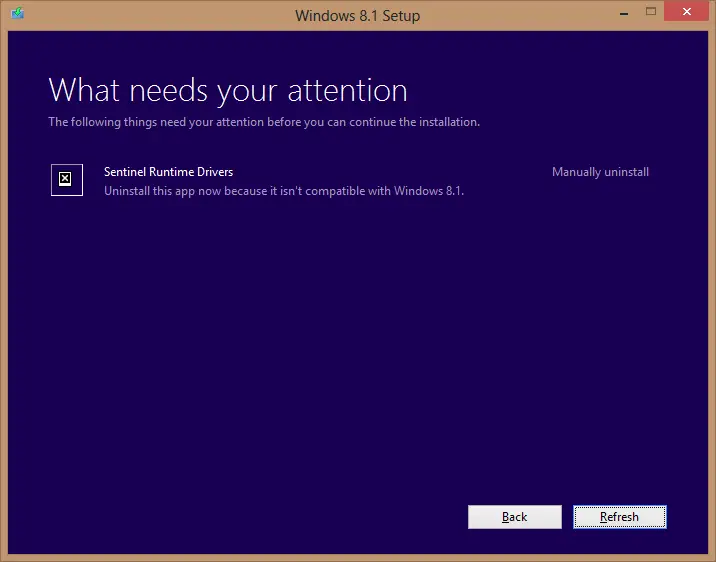
Este problema se produce debido a un conflicto entre el controlador Sentinel HASP (más conocido como USB Dongle) y el nuevo sistema operativo.Le dice al usuario que elimine la identidad anterior antes de cualquier nueva instalación.El usuario no sabe cómo solucionar este problema, pero traerá conflictos y mal funcionamiento.La reparación del controlador de tiempo de ejecución de Sentinel en Windows 8.1 Sentinel HASP es la solución definitiva.
Centinela HASP
Este es un servicio probado que permite a las PC proteger y autorizar claves de protección basadas en software y hardware.Puede proteger el software y el hardware de problemas de seguridad.
La ejecución de Sentinel HASP puede eliminar con éxito el software que causó problemas y fallas en el funcionamiento del controlador Sentinel Runtime.
Cómo reparar el controlador de tiempo de ejecución de Sentinel en Windows 8.1
Para resolver este problema, lo ayudaremos a través de los siguientes pasos: -
1. Conéctese a la red.
2. Abra cualquier navegador.
3. Vaya aDescargar Sentinel HASP.
4. Se abrirá una nueva página web donde podrá encontrar Sentinel. Instalador de tiempo de ejecución de línea de comandos HASP / LDK.
5. Haga clic en él.
6. En la parte inferior de la página, seleccioneacepto.
7. La carpeta comprimida comienza a descargarse.
8. Extraiga todos los archivos de la misma carpeta o directorio.
9. Presione la tecla de Windows y C y escriba cmd en el cuadro de búsqueda.
10. Haga clic en Símbolo del sistema y seleccione Ejecutar como administrador.
12. Donde sea necesario, ingresehaspdinst-eliminarFinalmente presione la tecla Enter.En poco tiempo, se eliminará el software dañino.
13. Abra el símbolo del sistema nuevamente e ingrese haspdinst.exe -purgaLuego presione Enter.Espere de nuevo unos segundos.Esto eliminará todo el software que esté causando problemas con el controlador de tiempo de ejecución.
Cuando termine, reinicie su PC y actualice a 8.1 nuevamente.Ya no enfrentará problemas relacionados con los controladores en tiempo de ejecución de Sentinel.






![¿Cómo reparar el código de error de Windows 10 Kernel Power 41? [resuelto] ¿Cómo reparar el código de error de Windows 10 Kernel Power 41? [resuelto]](https://infoacetech.net/wp-content/uploads/2022/08/9568-Kernel-Power-Error-41-Feature-Image-150x150.png)



![Cómo ver la versión de Windows [muy sencillo]](https://infoacetech.net/wp-content/uploads/2023/06/Windows%E7%89%88%E6%9C%AC%E6%80%8E%E9%BA%BC%E7%9C%8B-180x100.jpg)


